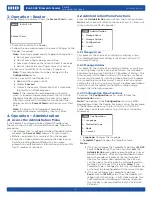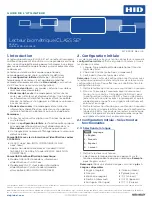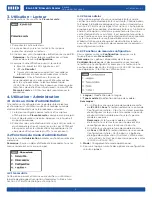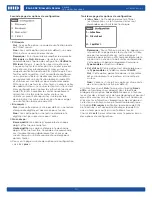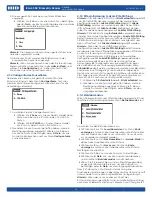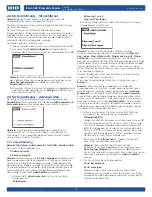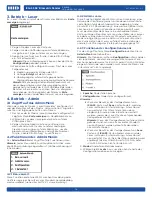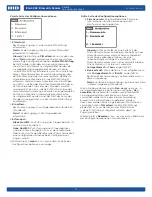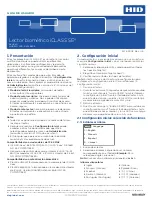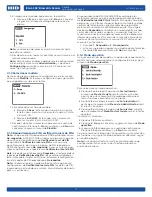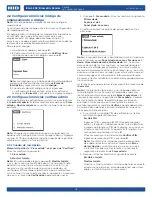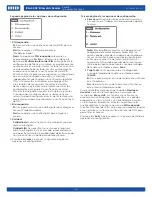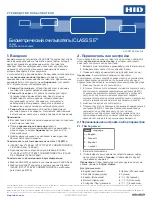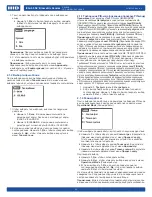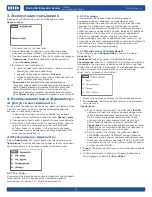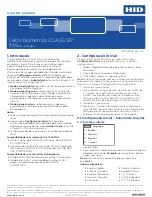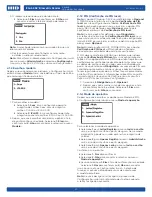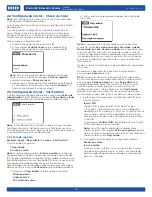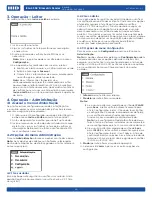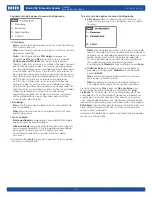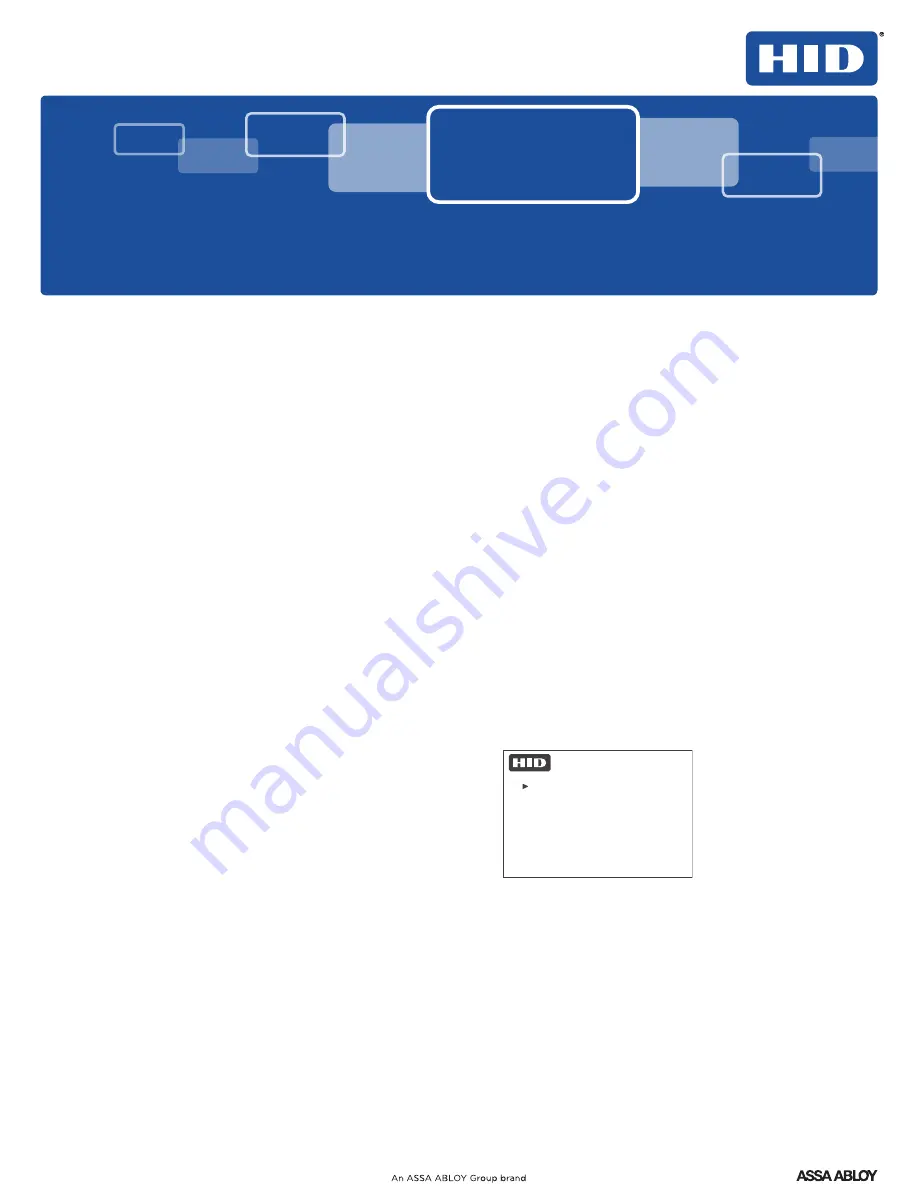
PLT-03342, Rev. A.3
hidglobal.com
This Installation Guide is for informational purposes only. HID makes no warranties, expressed or implied, in this summary. Company, product names and data used in sample output are
fictitious. Specifications are subject to change without notice.
© 2017 HID Global Corporation/ASSA ABLOY AB. All rights reserved. HID, the HID Brick Logo, the Chain Design, and iCLASS SE are trademarks or registered trademarks of HID Global in
the U.S. and/or other countries. All other trademarks, service marks, and product or service names are trademarks or registered trademarks of their respective owners.
1. Presentación
El lector biométrico iCLASS SE® es un lector e inscriptor
multifuncional que se puede utilizar en diferentes
ubicaciones. Es altamente configurable y le permite
al usuario acceder a una gran variedad de parámetros
operativos diferentes, los cuales se describen en este
documento.
El lector tiene tres modos de operación. El modo de
operación elegido se configura al realizar la
Configuración
inicial
y muestra la manera en que se utiliza el lector, así
como su ubicación. Para cambiar el modo, diríjase al menú
de
Administración
(consulte
la sección 4.2.3: Funciones del
menú de Configuración
).
Modo de lector/inscriptor:
Los modos de lector
e inscriptor están disponibles.
Modo de solo inscriptor:
Sirve para añadir tarjetas de
administración y usuarios. No se puede utilizar para
procesar credenciales para permitir control de acceso.
El lector normalmente se encontrará en una oficina con
acceso seguro.
Modo de solo lector:
Sirve para procesar credenciales.
El lector normalmente se encontrará en una entrada
o puerta de un edificio.
Notas:
Todas las acciones de inscripción se realizan de forma
local en el lector.
Después de realizar la
Configuración inicial
, puede
acceder a otras funciones del modo operativo
seleccionado mediante el menú de
Administración
(consulte
la sección 2.1.4: Modo operativo
).
El triángulo que aparece en el menú de la pantalla
muestra el valor predeterminado actual.
Compatibilidad con credenciales de 13.56 MHz
iCLASS® Seos® 8kB (EL MODELO iCLASS® Seos® DE 16kB
NO ES COMPATIBLE)
Aplicación de control de acceso estándar iCLASS® 16-32
kbit (los modelos iCLASS SE e iCLASS estándar de 2 kbit
NO SON COMPATIBLES)
Compatibilidad con autenticación biométrica
Plantilla ANSI-378 almacenada en la credencial de iCLASS
Seos
Plantilla bioCLASS® almacenada en la credencial estándar
de iCLASS (la plantilla 6180A del inscriptor NO ES
COMPATIBLE)
2. Configuración inicial
Cuando el lector se enciende por primera vez, se muestra el
menú de
Configuración inicial
, con el cual podrá realizar los
siguientes pasos:
1. Seleccionar idioma, plantilla y modo operativo (todos
los tipos de tarjetas).
2. Elegir llave (solo para tarjetas Seos®).
3. Verificar admin (todos los tipos de tarjetas).
Nota:
El lector incluye dos tarjetas de configuración para
restablecer la configuración inicial. Para restablecer la
configuración inicial:
1. Reinicie el lector.
2. Durante los primeros 15 segundos después del encendido,
muestre y mantenga la "tarjeta SE BIO 1 para restablecer
la configuración inicial" frente al teclado del lector, hasta
que este deje de hacer sonidos y la luz LED se mantenga
de color rojo o parpadee de color azul y rojo.
3. Reinicie el lector.
4. Muestre y mantenga la "tarjeta SE BIO 2 para restablecer
la configuración inicial" frente al teclado del lector, hasta
que este deje de hacer sonidos y la luz LED se mantenga
de color rojo o parpadee de color azul y rojo.
2.1 Configuración inicial: selección de funciones
2.1.1 Establecer idioma
1.
1. English
2. Francais
3. Español
4. < more >
Language
Encienda el lector.
2. Seleccione el idioma al presionar el número
correspondiente en el teclado.
Ejemplo
: Para
seleccionar inglés, presione 1.
Nota:
Para ver otros idiomas, presione
4. < más >
.
Idiomas disponibles
Inglés
Français (Francés)
Español
Deutsch (Alemán)
Português (Portugués)
Italiano
Русский
(Ruso)
中文
(Chino)
日本語
(Japonés)
한국어
(Coreano)
GUÍA DE USUARIO
Lector biométrico iCLASS SE®
RKLB40
MODELO SRD: RKCLB40E